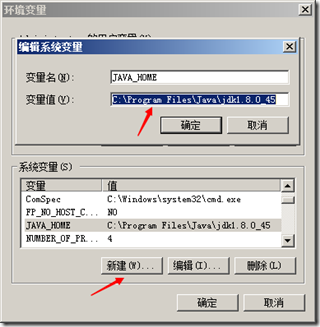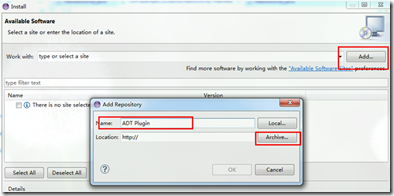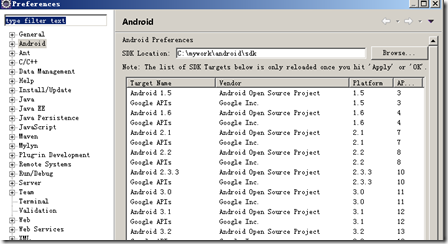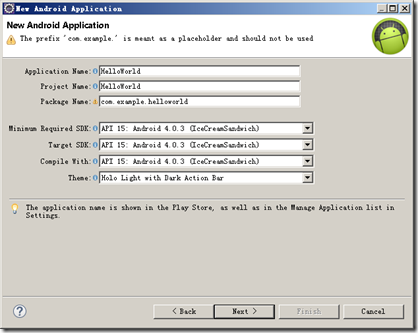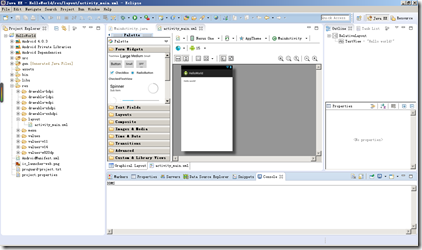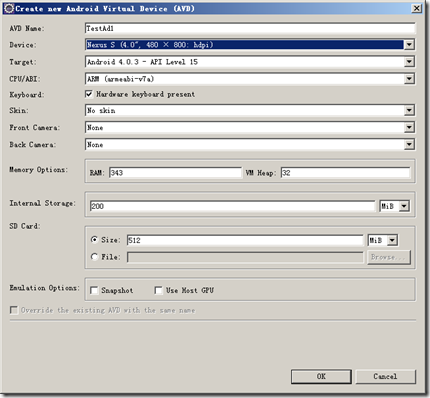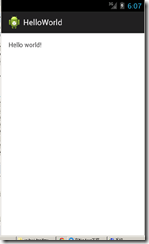安卓开发环境配置及HelloWorld
一:JAVA
下载地址:http://www.oracle.com/technetwork/java/javase/downloads/jdk8-downloads-2133151.html
1.1 JAVA_HOME
1.2 PATH
PATH属性已存在,可直接编辑。作用是用于配置路径,简化命令的输入,其值为:%JAVA_HOME%\bin。
1.3 CLASSPATH
用于编译时JAVA类的路径,注意这里设置的是两个值,(.;)表示的是JVM先搜索当前目录。其值为:.;%JAVA_HOME%\lib\tools.jar。
1.4 测试
配置完毕后,通过cmd运行以下命令:java -version,javac 如果出现返回信息,则设置成功。
二:eclipse
下载地址:http://www.eclipse.org/downloads
三:Android SDK
地址:http://developer.android.com/sdk/index.html。
设置path:C:\mywork\android\sdk\tools
四:ADT
离线包下载地址:http://developer.android.com/sdk/installing/installing-adt.html
下载之后,打开Eclipse→Help→Install New Software,选择Work with:后的Add...→在Local选项中输入Android Plugin→在Archive中找到ADT的压缩包→点击OK→在下面勾选Name中的选项即可。
安装完毕后,选择 Window -> Preferences ,在弹出面板中就会看到Android设置项,填上安装的SDK路径,则会出现刚才在SDK中安装的各平台包,按OK则完成配置。此时Android的环境就搭建完毕,可以进行Android项目的开发了。
五:HelloWorld
选择 File -> New -> Other -> Android -> Android Application Project。
一路NEXT,然后出现:
然后,项目上面点右键 Run As Android,会提示我们创建模拟器,我们设置如下:
最后,我们得到:
本文转自最课程陆敏技博客园博客,原文链接:http://www.cnblogs.com/luminji/p/4541924.html,如需转载请自行联系原作者